震惊!iPhone存储空间这些疑问你知道吗?超关键,速戳!
1. 存储空间不足怎么办?
当iphone提示存储空间不足时,可先查看“设置” - “通用” - “iphone存储空间”,了解各app占用情况。对于占用大且不常用的app,可选择卸载。照片和视频占空间也大,可将其备份到icloud或电脑,然后删除本地大尺寸或重复的文件。短信和聊天记录多也会占空间,可定期清理不重要的对话。另外,一些app的缓存文件也会占用不少空间,比如视频类app,可在app内或“设置”中找到对应的缓存清理选项。
2. 如何查看存储空间详细使用情况?
在“设置” - “通用” - “iphone存储空间”里,能看到各个app、照片、视频、文件等的详细占用空间比例。比如会明确显示某个游戏占了多少空间,系统数据又占了多少。这里还能看到icloud备份占用的空间大小,方便了解云空间使用情况。点击具体的app或分类,还能进一步查看其包含的具体文件占用情况,如某个app的文稿与数据大小等,让你对存储空间的分布一目了然。
3. 为什么更新系统后存储空间变小了?
更新系统后,iphone可能会下载一些新的系统文件和资源,占用一定空间。比如新的字体、界面元素等。同时,一些旧版本的系统文件可能不会立即删除,而是保留一段时间以便回滚。另外,系统更新可能会对app的缓存和数据进行优化整理,导致一些隐藏的文件被占用空间,从而使整体可用存储空间看起来变小了。但随着使用,系统会自动清理一些不必要的文件,空间会逐渐恢复一些。
4. 如何有效管理照片和视频来节省空间?
可开启icloud照片,将照片和视频备份到云端,仅在本地保留较小尺寸的优化版本,需要时再下载高清原图。也可以手动将重要照片和视频备份到电脑。对于重复的照片和视频,利用一些第三方清理工具进行筛选删除。另外,将照片按时间、主题等进行分类整理,删除模糊、质量差或不需要的照片,这样既能节省空间,又方便查找和管理。
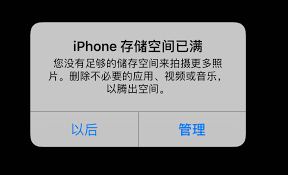
5. 怎样判断哪些文件占用了大量空间却不易察觉?
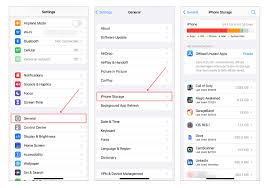
在“iphone存储空间”中,点击“其他”类别,这里面包含了一些不易察觉的文件,如app的插件、日志文件、系统临时文件等。一些不常用但仍在后台运行的app产生的缓存和数据也可能包含在“其他”里。可尝试关闭一些不常用app后,再次查看“其他”类别的空间占用是否减少,以此来判断哪些app产生了较多这类文件,进而考虑是否需要清理或卸载相关app。
- 2025-05-28
- 2025-05-28
- 2025-05-28
- 2025-05-28
- 2025-05-28
- 2025-05-27
- 2025-05-27
- 2025-05-26
- 2025-05-25
- 2025-05-25
- 2025-05-25
惊爆!苹果15墙纸删除教程大,超简单几步让你的手机桌面焕然一新!
2025-05-24- 2025-05-23
惊爆!iPhone 关机难题新解法:巧用 Siri 轻松搞定
2025-05-23惊爆!iPhone 上轻松查看与重新下载已购 App Store 项目的超实用秘籍大公开!
2025-05-23





